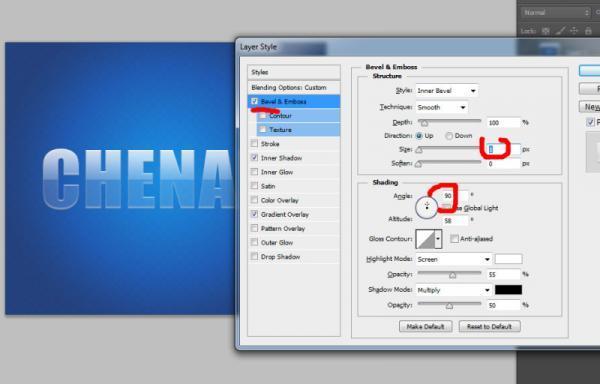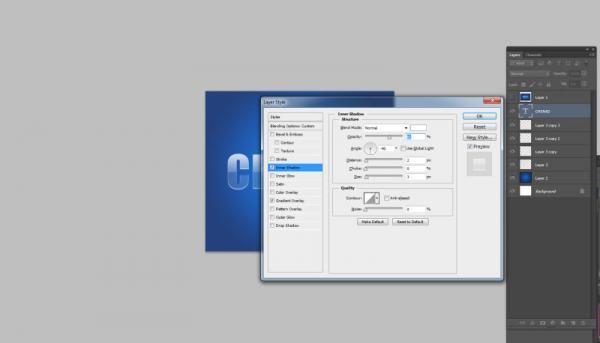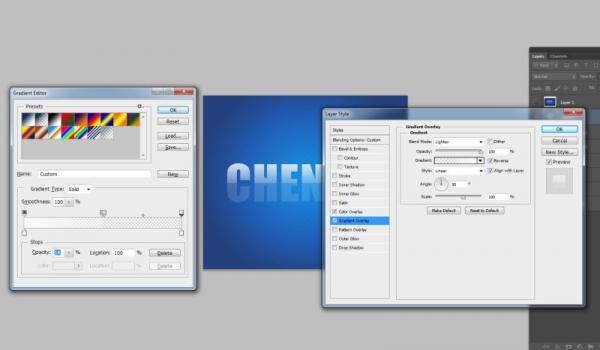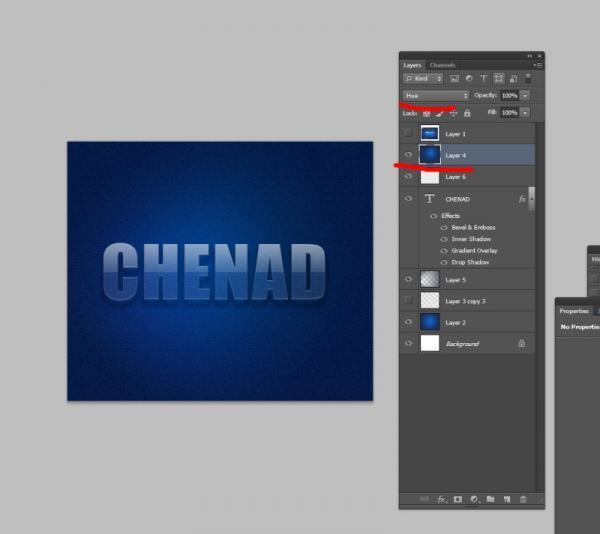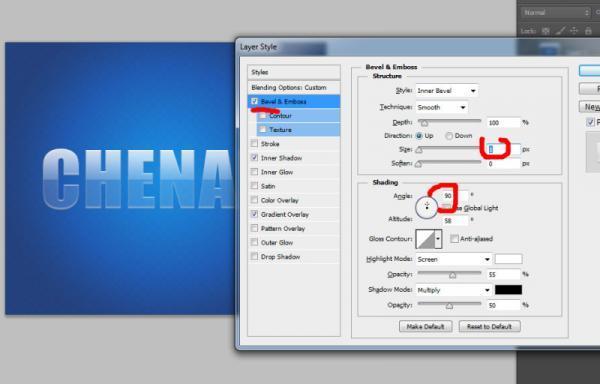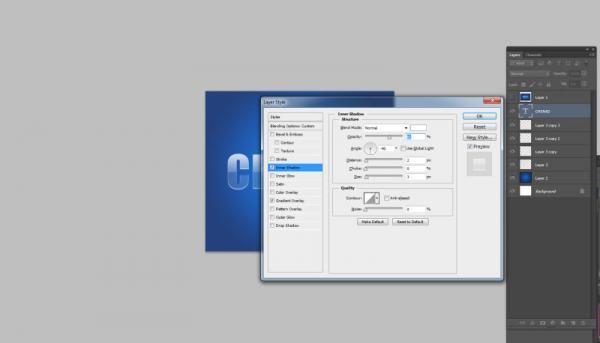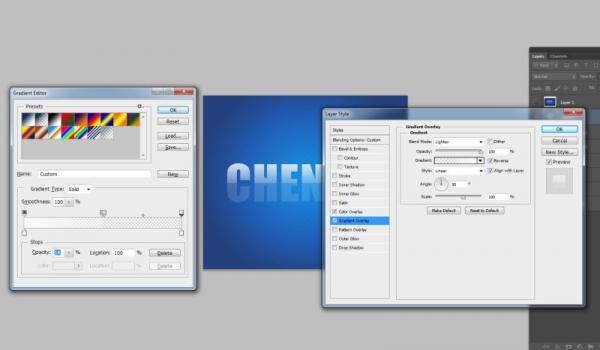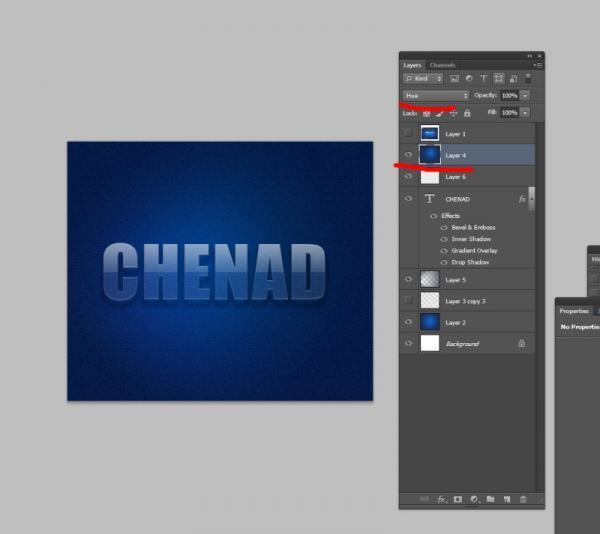怎么用ps制作文字特效
效果图
1、打开PS新建黑色背景,适当文字大小,选择合适的字体。
2、双击文字层打开图层样式,勾选外发光,颜色设置红色,不透明度75%,杂色9。
3、勾选颜色叠加,颜色为#CC7F2D;继续勾选光泽,颜色选择#83310B、不透明度100%、角度19、距离6、大小13,其余默认数值即可。
4、继续勾选内发光,颜色选择#DFC33B,颜色模式为“颜色减淡”、不透明度为100%、图素下大小为9px。
5、右键栅格化文字,用橡皮擦工具,调整透明度和流量,在文字的上下方做简单的修整,大道渐隐的效果。
6、滤镜-液化,将文字的边缘做一个扭曲的效果,使用湍流工具进行涂抹即可。
7、载入火焰素材,进入通道面板,按住ctrl点击绿色通道的缩略图,载入绿色通道的白色部分的选区。
8、将通道的眼睛都打开,回到图层面板,ctrl+j复制选区,将火焰素材眼睛关闭隐藏。这时可以看见火焰的效果。将火焰放在字的周围,然后用橡皮擦工具擦掉多余的部分。然后复制一层,将不透明度设置为30%,混合模式为叠加。
9、剩余字体也用同样的方法添加火焰的效果即可完成。
PS制作动感液态文字的教程
PS制作动感液态文字的教程
效果字制作有点难度,前期需要自己画出文字的线稿图;导入PS后,再把文字的各个部分都分层抠出;最后上色,处理光影即可。下面是我整理的PS制作动感液态文字的教程,希望对你有帮助!
最终效果
一、先做出数字本体的形状。这里我是用形状工具和布尔运算,无非就是圆角矩形的相加相减,注意保持好相同宽度即可,嫌麻烦的话也可以直接找个字体输入数字然后转换成形状。
二、勾勒出黏煳煳液体的形状。建议先在纸上画一画构思一下,我是想象液体从左下角向右上喷到数字上,这样比较容易决定各处的粘连以及层次关系。
三、画好之后拍照放到PS里然后用钢笔勾出形状即可,注意好亮面和暗面的区分。
四、紧贴着数字的弧形部分可以不用完全沿着曲线勾,直接勾在曲线外边一点然后用蒙版功能把弧形以外的部分擦掉即可。
五、添加渐变体现质感。首先决定你要采用的色调,我这里为了对应新年所以用了比较喜庆的橙红色。主体文字是一个比较明显的从深色到浅色的渐变,左边的深色是因为要衬在左边的液体底下凸显层次,所以渐变的位置要根据你的形状来决定,能表现出阴影的感觉即可。注意这里的“深色”不能只是明度的变化,仅仅改变明度的话容易显得脏,降低明度的同时提高饱和度,甚至色相也进行相应的变化。顺便把画布背景色也填充同色系的浅色。
六、而液体的亮面和暗面则采用一点点深浅变化的微渐变做出质感。深浅的选择也是有原因的:液体喷上来之后,在层次上左侧贴着数字比较近,能隐约看到底下深色的数字,所以就比较深一点;而液体的右侧飘得比较高不太贴着字体,就显得浅一点。现在看起来已经有那么点意思了对吧哈哈,接下来就是让细节丰满起来。
七、添加细节光影。首先液体左侧边缘的部分用图层样式的内阴影添加一层深色边(如果内阴影影响到了左侧以外的其他地方,那可以复制当前液体图层后在上面那层加内阴影,被影响到的部分用蒙版擦掉,方法很多此法仅供参考);其次甩得较高的`边缘用剪贴蒙版加一条窄窄的亮边(在图层上右键-创建剪贴蒙版,mac版快捷键option+command+G,win版快捷键alt+ctrl+G)。
八、液体下方的数字上用形状工具画一些影子,用渐变或者蒙版调整影子的深度变化,液体离数字越远的地方影子就越模煳越淡。
九、液体超出数字的部分可以用蒙版稍微擦掉一点,或者用画笔加蒙版添加一层阴影,这样可以透过半透明的液体看出底下数字的边缘。
至此,我们黏煳煳湿哒哒的字体效果基本就算做完啦,不同文字不同液体的话细节也不同,大家根据自己做的形状进行细节处的调整。;
怎么把图片用PS抠字?
解决方法
1、首先打开需要抠字的图片
2、打开需要抠字的图片.然后打开PS通道,选择反差最明显的红色通道,如下图:
3、接下来复制红色通道
4、复制红色通道4.再之后同时按Ctrl+l键,调出色阶面板
5、调整色阶直至图片黑白对比强烈
6、用选择工具选取所有白色方块,按ctrl+shift+I反选,之后再选择通道红绿蓝,如下图所示
7、按ctrl+j,通过拷贝的图层,这样PS抠字就完成了